CAD2012怎样自定义用户界面?
溜溜自学 室内设计 2022-09-05 浏览:590
大家好,我是小溜,在使用CAD的时候,命令很多我们可以设置成自己顺手的样子,那么设置菜单中的命令,快速访问工具栏的命令等,所以CAD2012怎样自定义用户界面呢?下面教程来告诉大家。
点击观看“CAD”视频教程,帮助你更好的上手
工具/软件
硬件型号:小新Air14
系统版本:Windows7
所需软件:CAD2012
方法/步骤
第1步
单击【管理】选项卡>【自定义设置】面板>【用户界面】按钮。
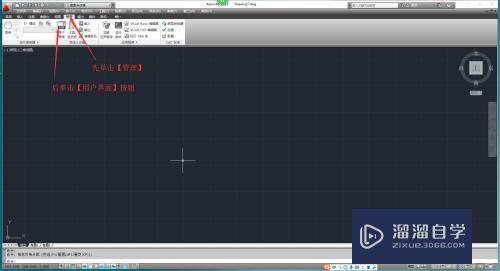
第2步
弹出【自定义用户界面】对话框。
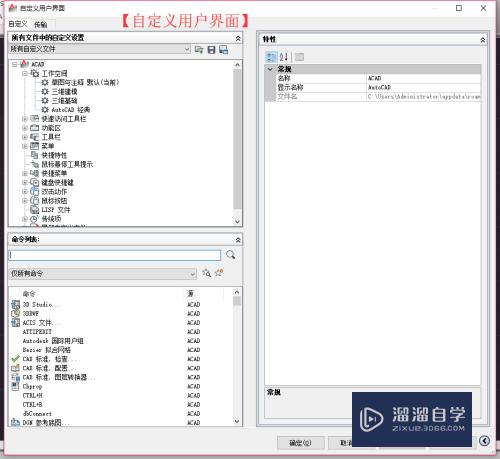
第3步
在【所有文件中的自定义设置】列表中选择【菜单】选项,单击鼠标右键并在弹出的快捷菜单中选择【新建菜单】命令。

第4步
将新建的‘菜单1’重新命名为‘常用命令菜单’。
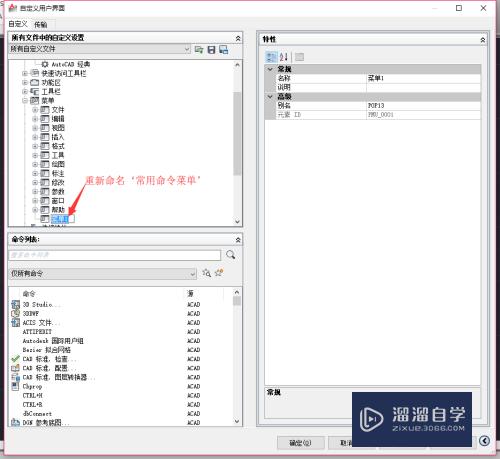
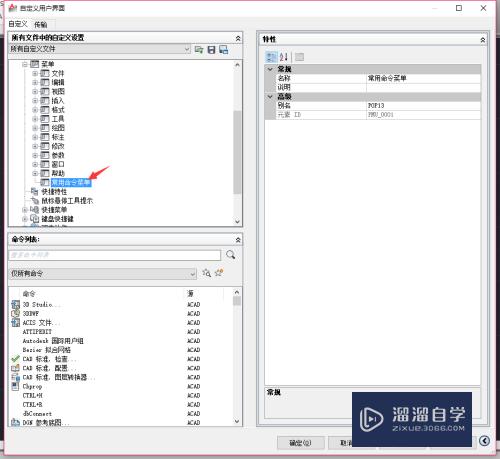
第5步
用户可以将【命令列表】中常用的命令拖拽的新建的菜单中,例如:分别拖拽了【直线】,【圆】和【矩阵】命令。

第6步
单击【确认】按钮。

第7步
返回到AutoCAD2012界面,用户在菜单栏中可以看到自定义的【常用命令菜单】。单击【常用命令菜单】菜单栏,显示用户自定义添加的直线】,【圆】和【矩阵】命令。
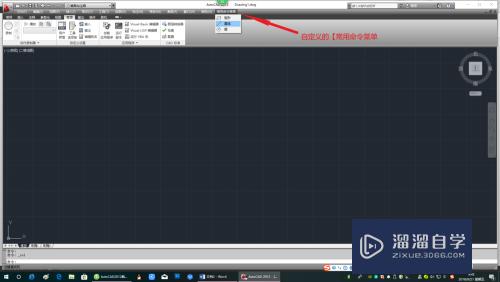
注意/提示
以上就是“CAD2012怎样自定义用户界面?”的详细内容了,不知道小伙伴们学会了吗?本站还为大家提供了超多和软件相关内容的信息,感兴趣的小伙伴们可以关注溜溜自学网并前往学习哦!
相关文章
距结束 05 天 13 : 27 : 24
距结束 01 天 01 : 27 : 24
首页








